Cum să faceți upgrade la vechile hărți Minecraft pentru tranziții fără sudură la noile biomes

Actualizarea Minecraft pentru a ajunge la cele mai noi caracteristici este întotdeauna distractivă dacă nu vă rupe hărțile vechi și creează artefacte uriașe și uriașe peste ele. Citiți mai departe, pe măsură ce vă vom arăta cum puteți să luați o veche hartă Minecraft și să o aduceți într-o nouă versiune a Minecraft, fără a risca să aveți o problemă cu adevărat urâtă în teren.
Care este problema?
Minecraft este o hartă enormă și generată de procedură, creată folosind un algoritm generator de teren alimentat de semințele lumii (un șir alfa-numeric fie generat în momentul în care lumea este creată pe baza timestamp-ului sistemului, fie furnizată de player). Această sămânță servește ca un număr pseudo-aleator care este introdus într-o ecuație complexă care generează apoi lumea Minecraft în jurul playerului, bucată de bucată.
Acest sistem funcționează foarte bine și este baza magică a universului Minecraft, în care jucătorii pot păstra roaming și roaming cu noi dealuri, munți, peșteri și mai mult generați în mișcare pentru a le explora.
În cazul în care se rupe (și ceea ce ne preocupăm astăzi) este atunci când jucătorii aduc o hartă veche de la o versiune anterioară a Minecraft într-o nouă versiune a Minecraft. Sămânța lumii rămâne cu harta lumii pentru viața acelei hărți dar ceea ce generează algoritmul de generare a terenului pe baza acelei semințe se poate schimba semnificativ între versiunile majore Minecraft.
Aceasta înseamnă că dacă încărcați o hartă creată în Minecraft 1.6 * în Minecraft 1.8. * Atunci zonele de tranziție dintre zona pe care ați explorat-o deja și noile zone pe care le veți explora în viitor vor fi foarte urâte pe măsură ce generatorul de teren va genera teren complet neadecvat. Munții vor coborî în oceane, în oceane vor apărea niște patch-uri ciudate, pătrate perfect de pădure, iar în hărțile tale vor apărea alte artefacte urâte.
Să aruncăm o privire la cât de urât poate fi prin încărcarea de a crea o hartă cu Minecraft 1.6.4 și apoi încărcarea în Minecraft 1.8.3. Mai întâi, iată o captură de ecran a hărții noastre. Sămânța pentru harta noastră, dacă doriți să vă jucați acasă, este 1261263041493870342. Pentru informații despre folosirea semințelor, consultați lecția noastră Minecraft Crearea hărților personalizate.

În primul rând, să evidențiem metodologia noastră. Am încărcat hartă în modul creativ și am zburat direct de la pătratul nostru de pornire. Distanța de vizualizare este setată la "Far" (versiunile anterioare ale programului Minecraft nu au permis distanța de vizualizare pe baza de bucăți numerice, dar știm că Far este echivalentă cu o distanță de vizualizare de 16 bucăți). Acest lucru înseamnă că în jurul punctului nostru de spawn există o rețea de 32 × 32 bucăți generate de generatorul de teren.
După crearea acestei hărți am așteptat generarea tuturor fragmentelor și viziunea noastră de a popula în toate direcțiile. Apoi am deconectat și am încărcat aceeași hartă în Minecraft 1.8.3 și am stabilit distanța de vizualizare la 32 de bucăți. După ce am așteptat distanța de făcut, am zburat pe marginea hărții vechi (aproximativ 16 de bucăți distanță de centru) și am privit unde au fost îmbinate marginile hărții generate cu vechiul algoritm cu cel nou. Știți satul pe care îl puteți vedea în depărtare în deșertul de mai sus? Are o coastă destul de ciudată acum.

Imaginea de mai sus a fost făcută după ce a zburat spre cealaltă parte a satului de deșert, privind înapoi spre centrul hărții de pe terenul nou generat. Generatorul vechi a citit semințele și a spus: "Faceți această zonă un deșert!", Dar noul generator a spus: "Faceți această zonă un ocean!" Puteți vedea linia clară care călătorește pe orizontală care delimitează vechiul teren de la noul.
Dacă acest lucru nu este destul de glitchy și urât pentru tine, ia în considerare acest screenshot din zona junglei vazut la nord de punctul de spawn și satul din imaginea de mai sus.

Acolo este, o frumoasă frumoasă junglă de munte biome. Să aruncăm o privire la cât de mare arată de cealaltă parte.

Minunat. Mai mult ocean și, datorită înălțimii terenului generat înainte de încărcarea vechii hărți în versiunea mai recentă a Minecraft, căderea din vârful muntelui junglei spre oceanul de mai jos este în jur de 50 de blocuri. Poate că ar trebui să fim recunoscători că glitchul a generat un ocean și nu un câmp, deoarece o astfel de picătură ne-ar fi făcut cu siguranță.
Doar în cazul în care încă nu sunteți convins că problemele de randare nu sunt complet ascunse, hărțuiți ajutorul vechiului nostru prieten Mapcrafter pentru a face o vizualizare în 3D Google Earth a hărții pe care o explorăm în prezent pentru a vă arăta cât de brutal ciocnirea generatoarelor de teren este într-adevăr.

Ceea ce putem determina din această viziune de sus în jos este că semințele din generatorul 1.6.4 au vrut să creeze o zonă în jurul punctului de spawn care era o intersecție a pădurilor de junglă, deșert, câmpie și taiga. Ceea ce generatorul 1.8.3 dorea să creeze în acel loc exact este un ocean uriaș, cu o împrăștiere a insulelor mici și o suprafață mare (așa cum se vede în zona inferioară) cu terenuri muntoase și păduri.
Când cei doi s-au ciocnit împreună, Minecraft a spus în esență: "OK, aceste bucăți există deja, așa că nu vom încerca să le generăm din nou, dar jucătorul are nevoie nou astfel încât vom aplica generatorul versiunii curente. "Rezultatul este mishmash oribil pe care îl vedeți mai sus.
Acum, vom fi primii care vă vor spune că parcela noastră perfectă de 32 × 32 în afara locului este un exemplu extrem unde marginile sunt dureros de evidente. Am creat intenționat o mică hartă pătrată în Minecraft 1.6.4 în mod explicit atât pentru a accentua hiper, cât și pentru a localiza schimbările extreme între vechiul și noul teren pentru ao prezenta.
O hartă "trăită în" în care ați explorat organic și jucând acest joc nu va avea o formă atât de perfectă în formă de pătrată, ci va avea în același timp tot felul de furci, curbe și altele în care vă deplasați pe hartă fără a explora temeinic fiecare inch de la marginea la margine. Acest tip de hartă va avea glitches întins pe margini extinse, precum și buzunare de glitches în interiorul hartă în cazul în care jucătorul nu s-au aventurat și, prin urmare, nici un bucăți au fost foarte generat. Și acești bucăți interioare dispărute vor avea de suferit de gloanțe de generație care vor lăsa în urmă niște artefacte ciudate (ca un patch perfect de piatră de nisip de deșert în mijlocul unui biome de zăpadă).
Din fericire pentru noi toți, există un instrument foarte inteligent acolo, care face o treabă fantastică netezind cusăturile dintre vechiul teren generat de o versiune anterioară a Minecraft și noul teren generat de noua versiune. Să aruncăm o privire asupra modului în care putem să salvăm hărțile noastre dintr-o viață cu un teren urât și strălucitor.
Netezirea tranzițiilor pe teren cu MCMerge
MCMerge este un editor Minecraft cu sursă deschisă care face un lucru și un lucru foarte bine: masagează cu atenție granițele dintre terenul vechi și noul teren, astfel încât spațiul de tranziție este o pantă blândă până la un râu care unește cele două biome fără tranziții nenaturale pe care le-am văzut în secțiunea anterioară.
Implementați MCMerge între actualizări, astfel încât să poată învăța și să înregistreze limitele hărții vechi, apoi să încărcați harta în nou versiunea Minecraft și faceți unele explorări (sau folosiți un instrument ca Minecraft Land Generator pentru a face explorarea pentru dvs. cu generare automată a bucăților), iar apoi rulați din nou MCMerge și trasează peste cusăturile dintre vechiul teren și noul teren , sculpându-le în văi și crăpături cu aspect natural, cu un râu în partea de jos, astfel încât tranzițiile dvs. nu mai arătau ca china ruptă, ci peisajul natural.
Să deslușim secvența de evenimente descrise mai sus și să ilustrăm tranzițiile cu capturi de ecran și randări pentru a evidenția modul în care schimbările au forma.
Selectați harta dvs.
În scopul acestui tutorial am optat pentru utilizarea aceleași semințe și aceleași înainte și după versiunile Minecraft așa cum am făcut în secțiunea anterioară: Minecraft 1.6.4 și Minecraft 1.8.3. Singura diferență este aceea că am recreat harta cu aceleași semințe și apoi ne-am plimbat într-un mod mai organic în modul de supraviețuire pentru a crea o formă de hartă mai naturală (și nu pătratul perfect pe care l-am prezentat anterior).
Iată ce arată harta tutorialului atunci când este redată în Mapcrafter.

Am făcut zoom pe marginea sud-vestică unde vom vedea cu ușurință, mai târziu, unde noua cusătura este netezită.
Indiferent de hărțile pe care le selectați, este important ca, în niciun caz, să nu încărcați și să explorați harta de pe vechea versiune a Minecraft în versiunea mai recentă a Minecraft până când nu finalizați prima rundă a procesului MCMerge, deoarece acest lucru poate aduce dificultăți ireparabile pe hartă.
De asemenea, înainte de a continua, este important să aveți o copie de siguranță a hărții selectate pentru păstrare. Nu am avut probleme cu MCMerge sau, de altfel, cu oricare dintre numeroasele instrumente de editare mondiale pe care le-am folosit de-a lungul anilor, dar este întotdeauna mai bine să fii în siguranță decât să îmi pare rău.
Descărcarea MCMerge
Puteți lua o copie a celei mai recente ediții a MCMerge la tema oficială MCMerge pe forumurile Minecraft. Descărcarea vine în două arome: codul Python pentru utilizatorii de sisteme de operare Mac OS X, Linux și alți operatori (care vă cere să descărcați și să instalați Python pentru sistemul dvs. de operare și o mână de dependențe subliniate în fișierul readme) sau Windows precompilat versiune care necesită doar descărcarea pachetului redistribuibil Microsoft Visual C ++ 2008 (x86) dacă acesta nu este deja instalat pe calculatorul dumneavoastră.
Notă: Pentru acest tutorial vom folosi versiunea Windows; pentru cei care urmează împreună cu versiunea Python pur și simplu înlocuiți "mcmerge.exe" în toate comenzile care urmează cu "python mcmerge.py" ca înlocuire. Toate comutatoarele suplimentare de comandă și modificatori rămân în poziție.
Copiați directorul de salvare al lumii cu care doriți să lucrați în dosarul / MCMerge / înainte de a continua. (de exemplu, dacă lumea voastră este denumită "Funland", ar trebui să existe un director / MCMerge / Funland /.)
Executarea permisului inițial MCMerge Pass
Cu directorul de salvare plasat în folderul / worlds /, este timpul să continuați să executați prima trecere. Aceasta este etapa procedurii în care MCMerge va efectua o urmărire a conturului de-a lungul limitelor existente ale hărții și va face o notă despre care bucăți se află direct pe marginea lumii explorate.
Pentru a efectua urmărirea executați următoarea comandă din cadrul / MCMerge / directorul prin linia de comandă unde "world" este numele directorului dvs. de salvare a lumii.
mcmerge.exe urmărește "lumea"
Procesul de urmărire este destul de rapid, chiar și pentru lumi mari, și veți avea o ieșire de genul acesta.
Obținerea conturului mondial existent ...
Urmărirea conturului mondial ...
Înregistrarea contorului mondial ...
Detectarea conturului mondial este completă
În acest moment, MCMerge dispune de datele de care are nevoie. Puteți confirma procesul prin căutarea în directorul dvs. mondial, acum ar trebui să existe un nou dosar etichetat "## MCEDIT.TEMP ##" și fișier numit "contour.dat". Dacă comanda are ca rezultat o eroare și / sau nu apar fișiere suplimentare în dosar, atunci este posibil să fie necesar să executați comanda ca administrator.
Generați date noi
Odată ce procesul de contur este complet, următorul pas este să încărcați harta Minecraft în nou versiune a Minecraft. Nu putem accentua faptul că destul de puțin, ca și cum l-ați încărcat cu versiunea originală a Minecraft, nu veți obține noile biome din noul generator de teren; veți obține vechile date despre biome, care vor face întregul proces fără valoare, așa cum va trebui să începeți din nou.
Există două moduri de a genera noile date despre bucăți. Puteți să jucați efectiv jocul și să zburați în modul creativ, urmând limita lumii dvs. și încărcând date noi. Dacă aveți o hartă foarte mică ca cea pe care o folosim pentru acest tutorial, este o metodă perfect plauzibilă.
Dacă aveți o hartă mai mare, procesul de explorare a frontierei mondiale vechi ar putea dura de la ore la zile. În plus, vă recomandăm să renunțați la explorarea reală, de teama de a strica surprize într-o hartă a modului de supraviețuire. În acest scop, este util să utilizați generatorul de teren Minecraft pentru a încărca automat datele de pe hartă fără a fi nevoie să jucați jocul și să explorați manual.
Dacă nu doriți să explorați toate frontierele și Minecraft Land Generator este mai mult de tweaking decât vă pasă de a face chiar acum, nu vă faceți griji. Datele despre contur pe care le-am făcut în ultimul pas nu expiră, deoarece a redactat cu precizie conturul hărții vechi. Puteți rula funcția de îmbinare de câte ori doriți în viitor, pe măsură ce descoperiți zonele care nu funcționează bine.

După ce ați terminat trecerea conturului, copiați datele din lume în directorul Minecraft și apoi încărcați harta cu nou versiune a Minecraft. Roșiți-vă în jurul marginilor hărții până ajungeți la felul de cusături zgârcite și urâte văzute în randurile de mai sus.
Odată ce ați explorat harta și ați generat datele noi, este timpul să efectuați pașii de curățare.
Îmbinarea datelor Chunk
Ultimul pas al procesului este de a copia fisierul de salvare din directorul de salvare Minecraft (acum ca ai generat noile date cu noua versiune a Minecraft) inapoi in directorul / MCMerge / / in care lucrezi.
Cu fișierul actualizat al hărții în loc, executați următoarea comandă:
mcmerge.exe îmbină "lumea"
Stai și relaxează-te. Procesul pe o lume mica este de cateva minute, procesul pe o lume foarte mare ar putea dura mai mult de o ora sau mai mult. Când procesul este complet copiați fișierul de salvare din directorul MCMerge înapoi la Minecraft salvează directorul și încărcați-l. Lumea actualizată proaspăt va avea acum tranziții radicale între biomi, fără tranziții jignite și jarring între vechiul și noul teren.

Amintiți-vă cât de evidente au fost tranzițiile în redarea de mai sus? Să ne uităm la o nouă renderare a noilor date de hartă cu marginile îmbinate.
Nu-i rău deloc. Este greu de spus cât de netedă totul arata de sus în cer, totuși, haideți să mărim și să comparăm un punct dintr-o perspectivă în joc. Iată o locație în care a existat un model distinct și urât în trepte în care pădurea întâlnea biomeea oceanului și apoi, în aceeași privință, o cusătură urâtă între zona câmpiilor și zona montană.

În harta fixată de MCMerge, văzută mai jos, dintr-un unghi ușor diferit care arată efectiv schimbările, țărmul este tăiat și variat, iar cusătura dintre câmpie și munți este fixată cu un râu și o ajustare a înălțimii la marginea muntelui biom.
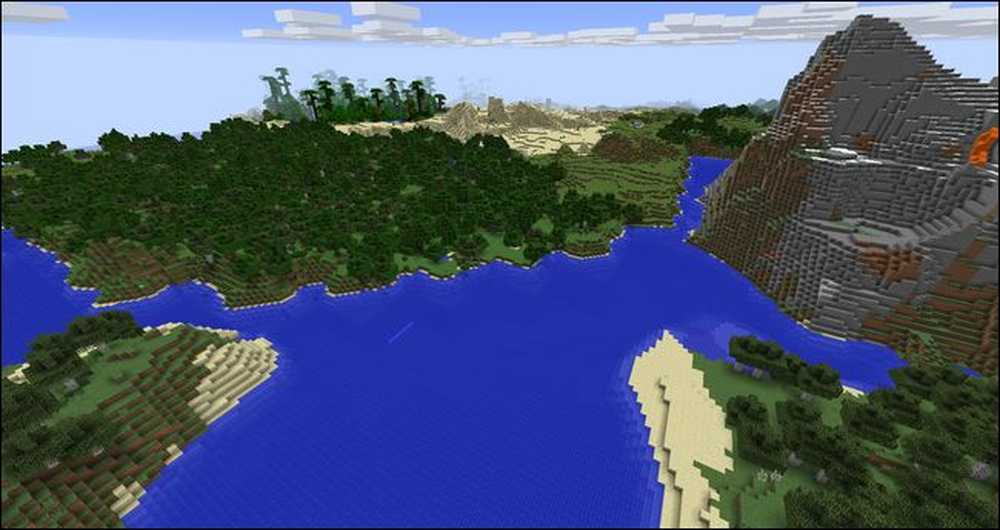
Ceea ce a fost un ochi foarte aparent care te-ar face să presupui că jocul a ieșit afară acum pare a fi acasă în lumea Minecraft, fără întrebări. Chiar și atunci când aveți o cusătură lungă și liniară pentru a ascunde, aceasta încă arată destul de naturală.
În captura de ecran de mai jos puteți vedea un loc, zeci de bucăți lungi, în cazul în care două biomes întâlnit de-a lungul unei linii foarte drepte. Deși râul generat pare un pic nenatural, având în vedere caracterul normal al râurilor Minecraft (și un jucător cu ochi ascuțit ar observa cu siguranță că este o natură neobișnuit de dreaptă dintr-un punct avantajos), se pare că este mult mai natural decât o linie dreaptă care marchează granița între cele două biomase.

Când se confruntă cu cusături perfect drepte, MCMerge face o curățare destul de bună și destul de bună pentru a curăța cusăturile și a fuziona cusăturile (până la punctul în care numai atunci când sunt văzute din aer sau într-o redare la linii devin evidente). Atunci când se ocupă cu mai multe margini de hartă organice și rătăcitoare, lucrarea de curățare este practic nedetectabilă.
În tutorialul din ziua de azi am folosit setările implicite în condiții mai puține decât cele ideale (hărțile noastre aveau un amestec de ambele margini ascuțite drepte și muchiile meandre ale scărilor) și totuși am avut rezultate foarte bune. Dacă rulați MCMerge pe o hartă mai mare explorată din punct de vedere ecologic și continuați să vă amestecați cu opțiunile de îmbinare (verificați fișierul readme pentru a vedea cum puteți ajusta algoritmul fuzzy, adâncimea văii râului și capacul din jur etc.) să creeze marginile îmbinate atât de naturale încât să fie ușor de uitat, chiar și de persoana care le-a inserat, unde erau.
Aveți o întrebare Minecraft presantă mare sau mică? Trimiteți-ne un e-mail la adresa [email protected] și vom face tot ce putem pentru a răspunde!




